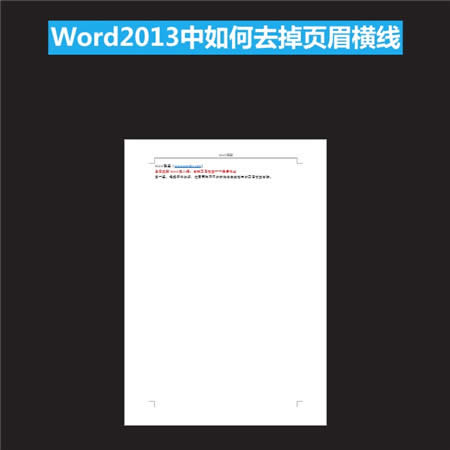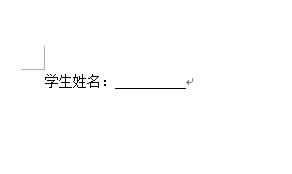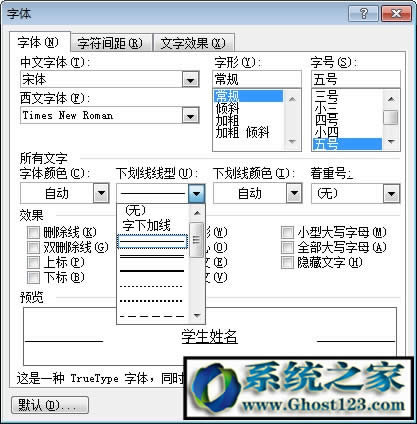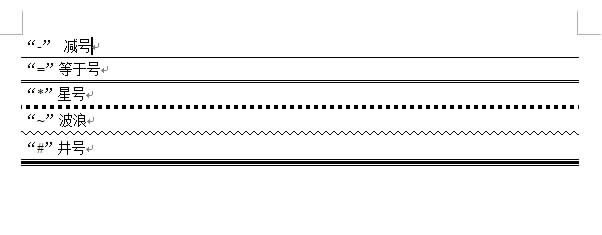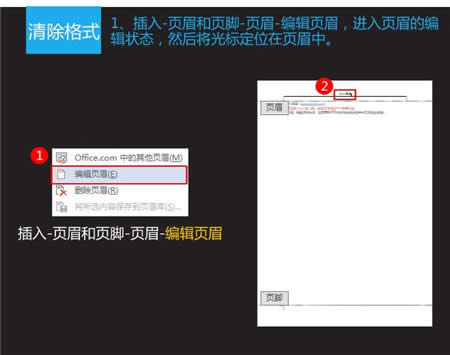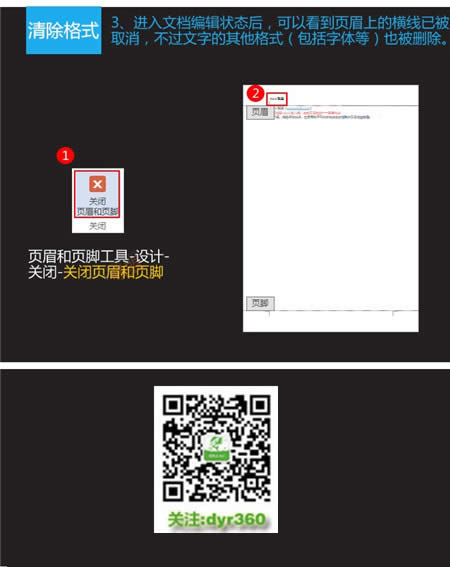office Word2013中怎么去掉页眉横线
发布时间:2022-06-18 文章来源:xp下载站 浏览: 60
|
软件是一系列按照特定顺序组织的计算机数据和指令的集合。一般来讲软件被划分为编程语言、系统软件、应用软件和介于这两者之间的中间件。硬件是“计算机硬件”的简称。与“软件”相对,电子计算机系统中所有实体部件和设备的统称。 在office Word中,只要我们插入了页眉,那么默认就会产生一条横线。我们可以想象得到,这是一种系统自带的格式,所以要想去掉这条横线,清除格式当然是OK的。不过除了这种方法外,ghost123还有更好的方法告诉您页眉横线怎么去掉,具体就要看它到底是个什么格式咯! 方法一:取消边框 2、此时会弹出“边框和底纹”对话框,切换到“边框”选项卡,在“预览”区域内取消段落的下边框,然后单击“确定”按钮。 3、进入文档编辑状态,大家可以看到其中页眉的横线已经被删除,但文字的格式(例如字体和段落格式等)都还存在。 方法二:清楚格式 2、切换到“开始”选项卡,在“样式”组中选择其他样式,然后单击“清除格式”。 3、进入文档编辑状态,可以看到页眉上的横线已被取消,不过文字的其他格式也被删除掉了。 硬件是实在的,有模有样的。软件是程序性的。是一系列的指令。有了软件,硬件才会实现更丰富的功能。 |
相关文章
本类教程排行
系统热门教程
本热门系统总排行